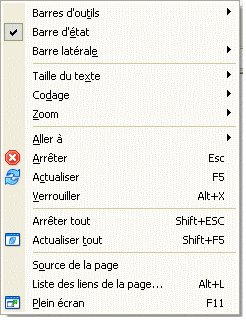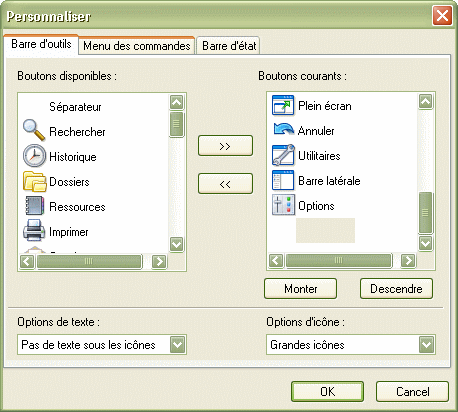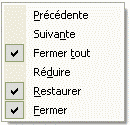« Menu Affichage » : différence entre les versions
Aucun résumé des modifications |
Aucun résumé des modifications |
||
| Ligne 1 : | Ligne 1 : | ||
[[image:menu_view01.png]] | [[image:menu_view01.png]] | ||
| Ligne 29 : | Ligne 26 : | ||
; | ;Verrouiller les barres d'outils: Bloque les barres d'outils, ainsi vous ne pouvez plus les déplacer ni les redimensionner avec la souris. | ||
;Texte sous les boutons: Affiche une info-bulle, sous les boutons standard, qui indique la fonction du bouton. | |||
; | ;Personnaliser...: Personnalise la barre d'outils, la barre de menu et la barre d'état.<br>[[image:menu_view09.png]] | ||
; | ;Personnaliser la barre des boutons système: Tout est dans le nom.<br>[[image:menu_view10.png]] | ||
;Barre d'état: Affiche la barre d'état en bas de la fenêtre. Dessus vous pouvez :<br>* voir l'état actuel de la page, | |||
* accéder rapidement au '''tueur de pub, au mode hors connexion, activer/désactiver tous les filtres, activer les nouvelles fenêtres, ouvrir les liens dans une nouvelles fenêtres et au Post-it''', | |||
;Barre d'état: | |||
* accéder rapidement au '''tueur de pub, au mode hors connexion, activer/désactiver tous les filtres, activer les nouvelles fenêtres, ouvrir les liens dans une nouvelles fenêtres et au | |||
* voir '''l'indicateur RSS, votre IP actuelle, la vitesse du réseaux, la mémoire disponible et le nombre d'onglets'''. | * voir '''l'indicateur RSS, votre IP actuelle, la vitesse du réseaux, la mémoire disponible et le nombre d'onglets'''. | ||
Vous pouvez personnaliser la barre d'état en faisant un clic droit dessus.<br>[[image:menu_view11.png]] | Vous pouvez personnaliser la barre d'état en faisant un clic-droit dessus.<br>[[image:menu_view11.png]] | ||
; | ;Barre latérale: Ouvre la barre latérale (à gauche) contenant '''la Recherche, l'Historique, les Dossiers, les Ressources, les Flux RSS''' ou les plugins de barre latérale. | ||
; | ;Taille du texte: Défini la taille du texte utilisée par Maxthon pour afficher les pages Web. | ||
;Codage: Défini l'encodage de la page Web actuelle (à utiliser si la sélection automatique n'a pas fonctionné). | |||
;Zoom:Zoom avant/arrière des pages pour une meilleur lecture.<br>Vous pouvez utiliser<b><i><font color=green>Ctrl + '+'</font></i></b> pour un zoom +20%, <b><i><font color=green>Ctrl + '-'</font></i></b> pour un zoom -20% | ;Zoom: Zoom avant/arrière des pages pour une meilleur lecture.<br>Vous pouvez utiliser <b><i><font color=green>Ctrl + '+'</font></i></b> pour un zoom +20%, <b><i><font color=green>Ctrl + '-'</font></i></b> pour un zoom -20% et <b><i><font color=green>Ctrl + '*'</font></i></b> pour revenir à la taille originale. | ||
; | ;Aller à: Va à la page précédente, suivante ou de démarrage. | ||
;Arrêter <i><font color=green>Esc</font></i>: Arrête le chargement de la page en cours. | |||
; | ;Actualiser <i><font color=green>F5</font></i>: Actualise la page en cours. | ||
;Verrouiller <i><font color=green>Alt + X</font></i>: Verrouille l'onglet en cours. Un onglet Verrouillé ne sera pas être fermé par "Fermer tout" ou "Fermer les autres". Une icône de cadenas sera affichée sur l'onglet. | |||
;Verrouiller <i><font color=green>Alt + X</font></i>: | |||
{| style="color:#FF6600; background:#FFF6E0; border: 1px solid #FF9900" | {| style="color:#FF6600; background:#FFF6E0; border: 1px solid #FF9900" | ||
| [[image:tip.png]] Vous pouvez également faire un clic droit sur l'onglet et sélectionner "Verrouiller l'onglet". | | [[image:tip.png]] Vous pouvez également faire un clic-droit sur l'onglet et sélectionner "Verrouiller l'onglet". | ||
|} | |} | ||
;Arrêter Tout<i><font color=green>Shift + Esc</font></i>: Arrête le chargement de toutes les pages. | |||
;Arrêter Tout<i><font color=green>Shift + Esc</font></i>: | |||
; | ;Actualiser tout <i><font color=green>Shift + F5</font></i>: Actualise toutes les pages. | ||
;Source de la page: Affiche le code source de la page actuelle. | |||
;Liste des liens de la page... <i><font color=green>Alt + L</font></i>:Liste tous les liens de la page en cours dans un | ;Liste des liens de la page... <i><font color=green>Alt + L</font></i>: Liste tous les liens de la page en cours dans un Popup. Vous pouvez filtrer, rechercher, télécharger les liens et bien plus encore. | ||
; | ;Plein écran <i><font color=green>F11</font></i>: Bascule en mode plein écran, il ne reste que la barre latérale et celle des onglets (si affichée avant). Maintenant, vous avez plus d'espace disponible pour afficher les pages Web.<br>Vous pouvez utiliser les mouvements de la souris pour naviguer facilement en mode plein écran.<br>Vous pouvez faire réaparaître temporairement les menus et barres d'outils en déplaçant votre souris au sommet de l'écran. | ||
<center> '''<''' [[Menu Edition]] | [[Menu Favoris]] '''>''' </center> | <center> '''<''' [[Menu Edition]] | [[Menu Favoris]] '''>''' </center> | ||
Version du 14 août 2005 à 21:24
- Barres d'outils
- Sélectionne les barres d'outils de Maxthon à afficher ou cacher.
- Adresse
- La barre d'adresse de Maxthon a quelques fonctions spéciales, tel que la Recherche rapide, les alias d'URL et les Services Web.

- Système
- Affiche les boutons spéciaux tel que Fermer, Fermer tout, Onglet suivant, Onglet précédent, Réduire, Restaurer.

- Outils externes
- Affiche la barre avec les outils externes défini dans Options > Options de Maxthon > Outils externes

- Verrouiller les barres d'outils
- Bloque les barres d'outils, ainsi vous ne pouvez plus les déplacer ni les redimensionner avec la souris.
- Texte sous les boutons
- Affiche une info-bulle, sous les boutons standard, qui indique la fonction du bouton.
- Barre d'état
- Affiche la barre d'état en bas de la fenêtre. Dessus vous pouvez :
* voir l'état actuel de la page,
- accéder rapidement au tueur de pub, au mode hors connexion, activer/désactiver tous les filtres, activer les nouvelles fenêtres, ouvrir les liens dans une nouvelles fenêtres et au Post-it,
- voir l'indicateur RSS, votre IP actuelle, la vitesse du réseaux, la mémoire disponible et le nombre d'onglets.
Vous pouvez personnaliser la barre d'état en faisant un clic-droit dessus.![]()
- Barre latérale
- Ouvre la barre latérale (à gauche) contenant la Recherche, l'Historique, les Dossiers, les Ressources, les Flux RSS ou les plugins de barre latérale.
- Taille du texte
- Défini la taille du texte utilisée par Maxthon pour afficher les pages Web.
- Codage
- Défini l'encodage de la page Web actuelle (à utiliser si la sélection automatique n'a pas fonctionné).
- Zoom
- Zoom avant/arrière des pages pour une meilleur lecture.
Vous pouvez utiliser Ctrl + '+' pour un zoom +20%, Ctrl + '-' pour un zoom -20% et Ctrl + '*' pour revenir à la taille originale.
- Aller à
- Va à la page précédente, suivante ou de démarrage.
- Arrêter Esc
- Arrête le chargement de la page en cours.
- Actualiser F5
- Actualise la page en cours.
- Verrouiller Alt + X
- Verrouille l'onglet en cours. Un onglet Verrouillé ne sera pas être fermé par "Fermer tout" ou "Fermer les autres". Une icône de cadenas sera affichée sur l'onglet.
- Arrêter ToutShift + Esc
- Arrête le chargement de toutes les pages.
- Actualiser tout Shift + F5
- Actualise toutes les pages.
- Source de la page
- Affiche le code source de la page actuelle.
- Liste des liens de la page... Alt + L
- Liste tous les liens de la page en cours dans un Popup. Vous pouvez filtrer, rechercher, télécharger les liens et bien plus encore.
- Plein écran F11
- Bascule en mode plein écran, il ne reste que la barre latérale et celle des onglets (si affichée avant). Maintenant, vous avez plus d'espace disponible pour afficher les pages Web.
Vous pouvez utiliser les mouvements de la souris pour naviguer facilement en mode plein écran.
Vous pouvez faire réaparaître temporairement les menus et barres d'outils en déplaçant votre souris au sommet de l'écran.